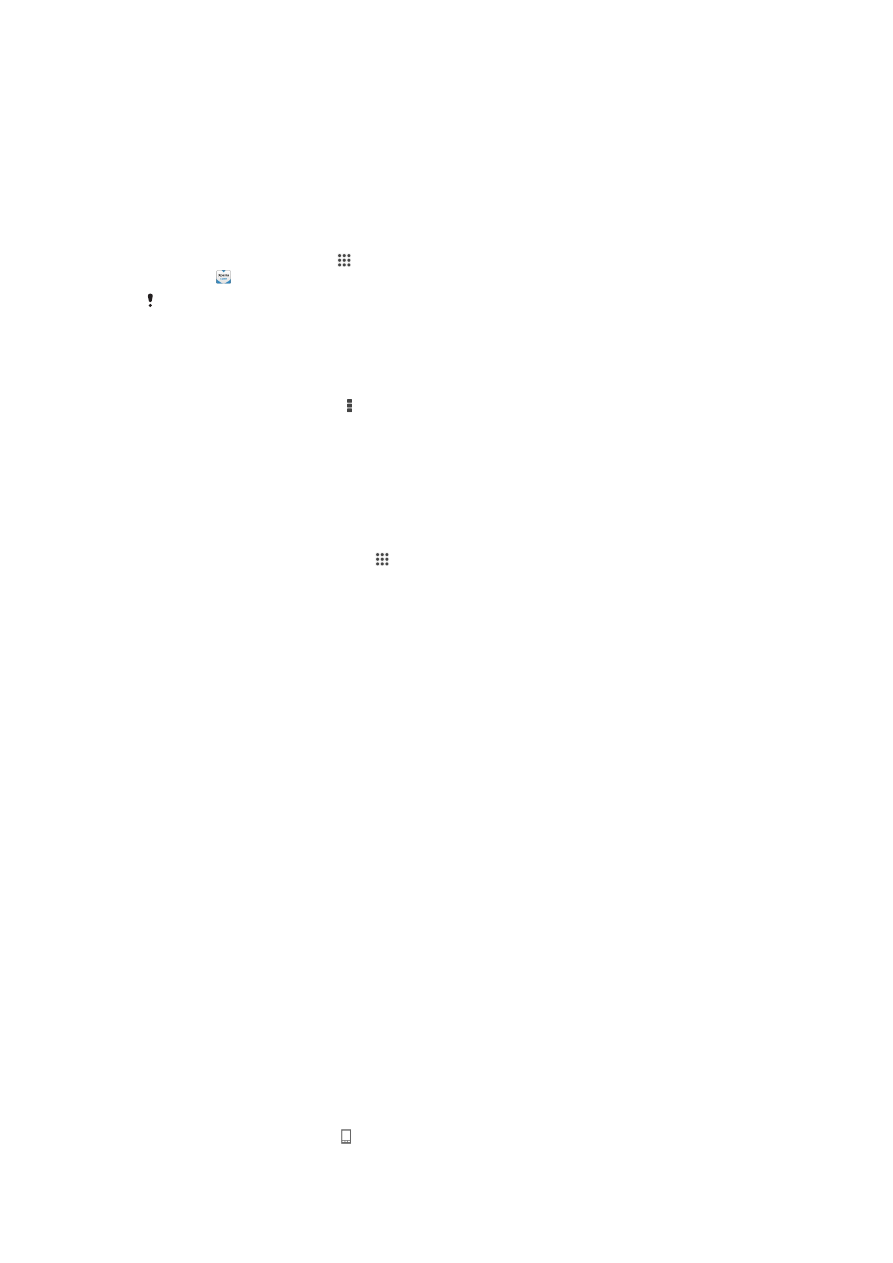
Seadmetarkvara uuendamine
Seadme optimaalse jõudluse tagamiseks peaksite uusimate funktsioonide, täiustuste ja
veaparanduste hankimiseks uuendama seadmetarkvara. Kui tarkvara uuendus on
saadaval, ilmub olekuribal . Viimatisi uuendusi saate otsida ka käsitsi.
108
See on käesleva väljaande Interneti-versioon. © Ainult isiklikuks kasutamiseks.
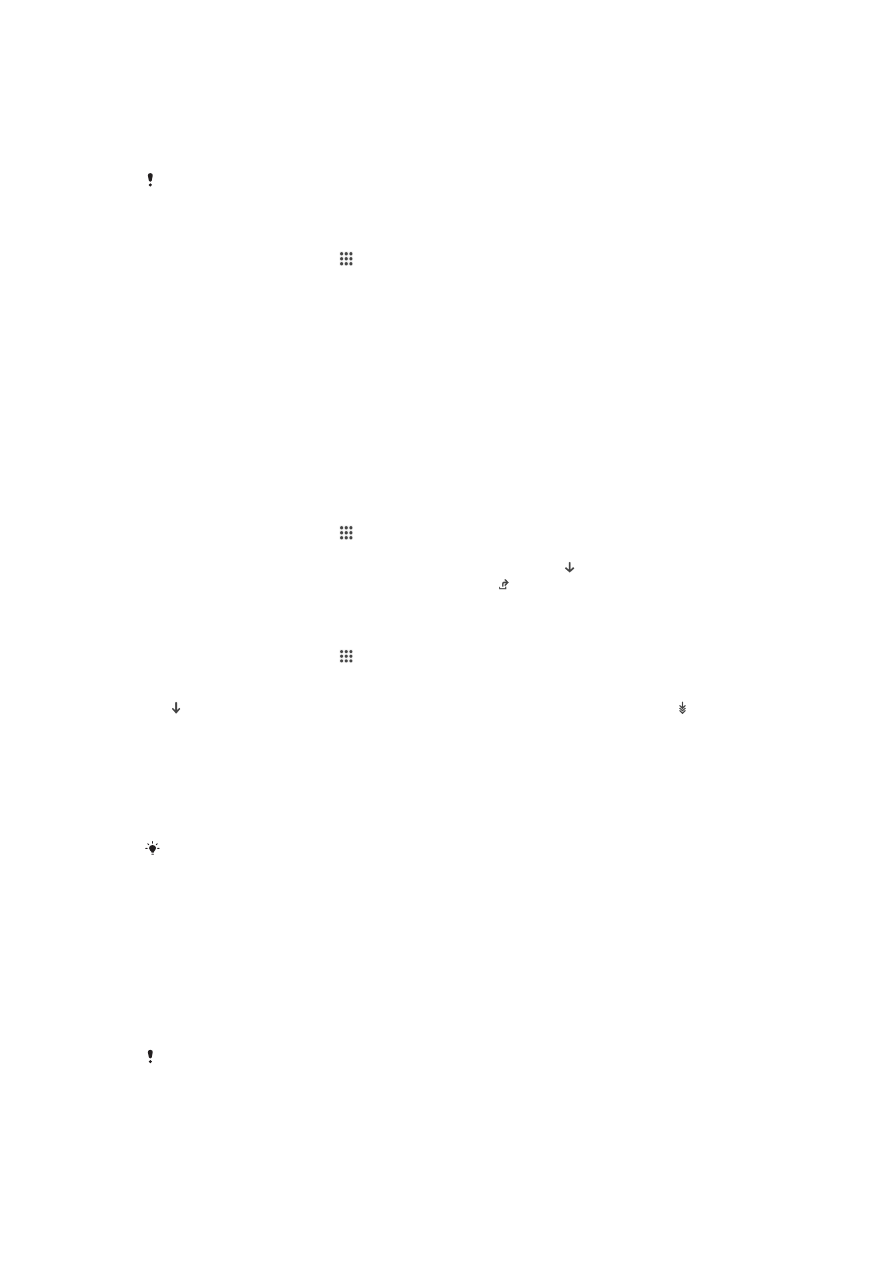
Lihtsaim viis tarkvarauuenduste installimiseks on teha seda juhtmevabalt oma seadmest.
Mõnda uuendust pole siiski võimalik juhtmevabalt alla laadida. Seadme uuendamiseks
PC-arvutis või Apple
®
Mac
®
-arvutis peate kasutama tarkvara Xperia™ Companion.
Lisateavet tarkvarauuenduste kohta saate aadressilt
www.sonymobile.com/update.
Ebapiisav vaba salvestusruum võib takistada värskenduste tegemist. Enne värskenduste
tegemist veenduge, et teil on piisavalt mälumahtu.
Uue tarkvara otsimine
1
Koputage avakuval ikooni .
2
Otsige üles valik
Update Center ja koputage seda.
3
Kontrollimaks, kas seadmesse on installitud süsteemitarkvara uusim versioon,
valige
Süsteem. Seadmesse installitud rakenduste uuenduste otsimiseks valige
Uuend-d.
Seadme uuendamine juhtmevaba ühenduse kaudu
Seadme uuendamiseks juhtmevaba ühenduse kaudu kasutage rakendust Update
Center. See töötab nii rakenduseuuenduste kui ka süsteemiuuenduste korral ning võib
lihtsustada teie seadme jaoks mõeldud uute rakenduste allalaadimist. Mobiilsidevõrkude
kaudu allalaaditavad uuendused sõltuvad teie operaatorist. Uue tarkvara allalaadimisel on
andmeedastustasude vältimiseks soovitatav mobiilsidevõrgu asemel kasutada Wi-Fi®-
võrku.
Süsteemiuuenduse allalaadimine ja installimine
1
Koputage avakuval ikooni .
2
Otsige üles ja valige
Update Center > Süsteem.
3
Valige soovitud süsteemiuuendus ja seejärel koputage ikooni .
4
Kui allalaadimine on lõpule viidud, koputage ikooni ja järgige installimise
lõpuleviimiseks ekraanil kuvatavaid juhiseid.
Rakenduseuuenduste allalaadimine ja installimine
1
Koputage avakuval ikooni .
2
Otsige üles ja valige
Update Center > Süsteem.
3
Konkreetse rakenduseuuenduse allalaadimiseks valige uuendus ja koputage ikooni
. Kõikide saadaolevate rakenduseuuenduste allalaadimiseks koputage ikooni .
Uuendused installitakse pärast allalaadimist automaatselt.
Seadme tarkvara uuendamine arvuti abil
Internetiühendusega arvuti abil saate oma seadmele alla laadida ja installida
tarkvaravärskendusi. Selleks on vaja USB-kaablit ja PC-d või Apple
®
-i Mac
®
-i, millel on
tarkvara Xperia™ Companion.
Kui tarkvara Xperia™ Companion ei ole arvutile installitud, ühendage seade arvutiga USB-
kaablit kasutades ja järgige ekraanil kuvatavaid installijuhiseid.
Seadme tarkvara uuendamine arvuti abil
1
Veenduge, et tarkvara Xperia™ Companion on PC-le või Apple
®
-i Mac
®
-ile
installitud.
2
Ühendage seade USB-kaabli abil arvutiga.
3
Arvutis: käivitage tarkvara Xperia™ Companion. Arvuti tuvastab mõne hetke
pärast teie seadme ja hakkab otsima uut tarkvara.
4
Arvutis: uue tarkvara leidmisel kuvatakse hüpikaken. Asjakohaste
tarkvarauuenduste tegemiseks järgige ekraanil kuvatavaid juhiseid.
Kui ühendate seadme arvutiga USB-kaabli abil, palutakse teil kas tarkvara installida või
installimine tühistada, välja arvatud juhul, kui olete varem teinud valiku
Ära enam kuva.
109
See on käesleva väljaande Interneti-versioon. © Ainult isiklikuks kasutamiseks.